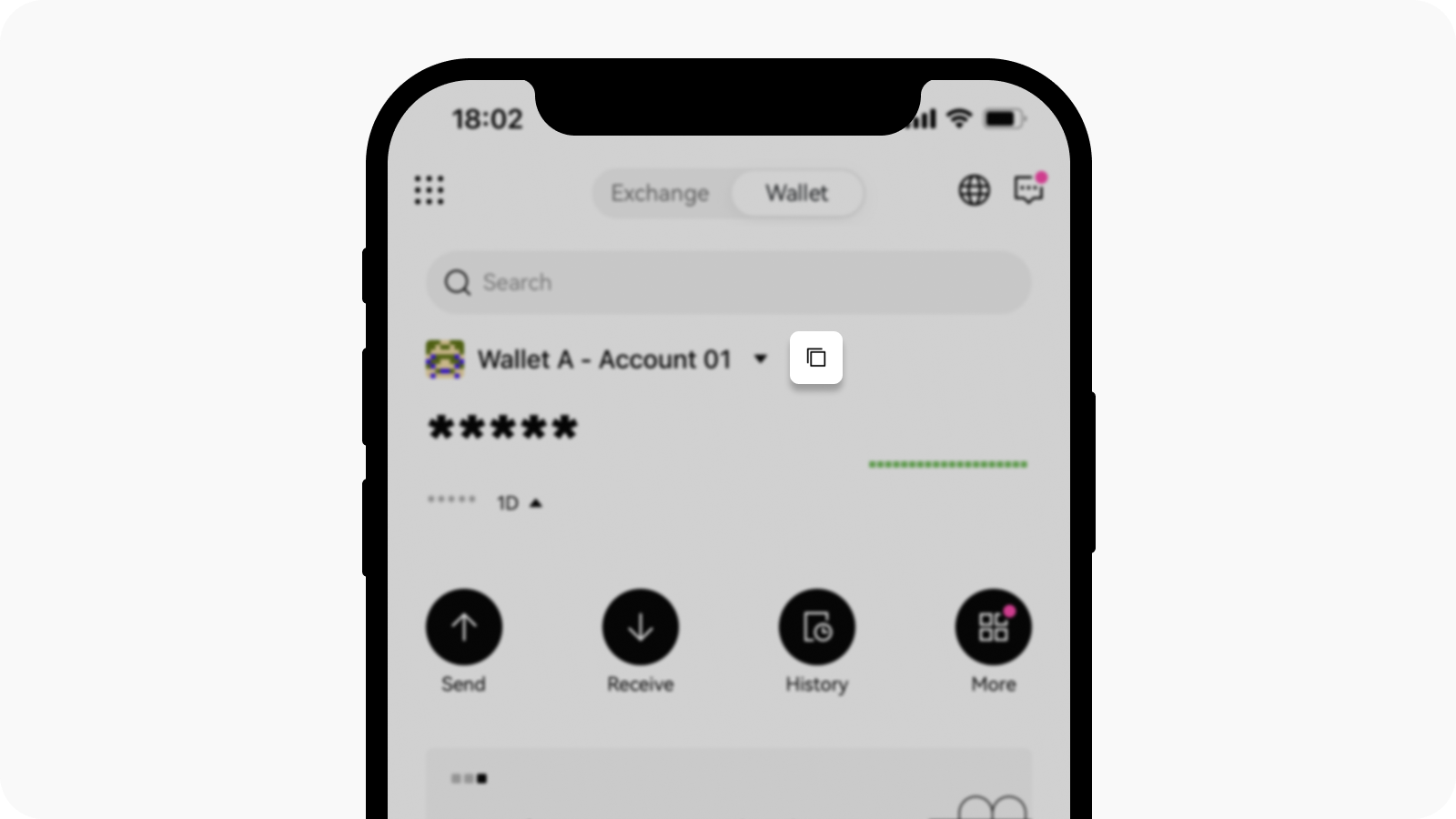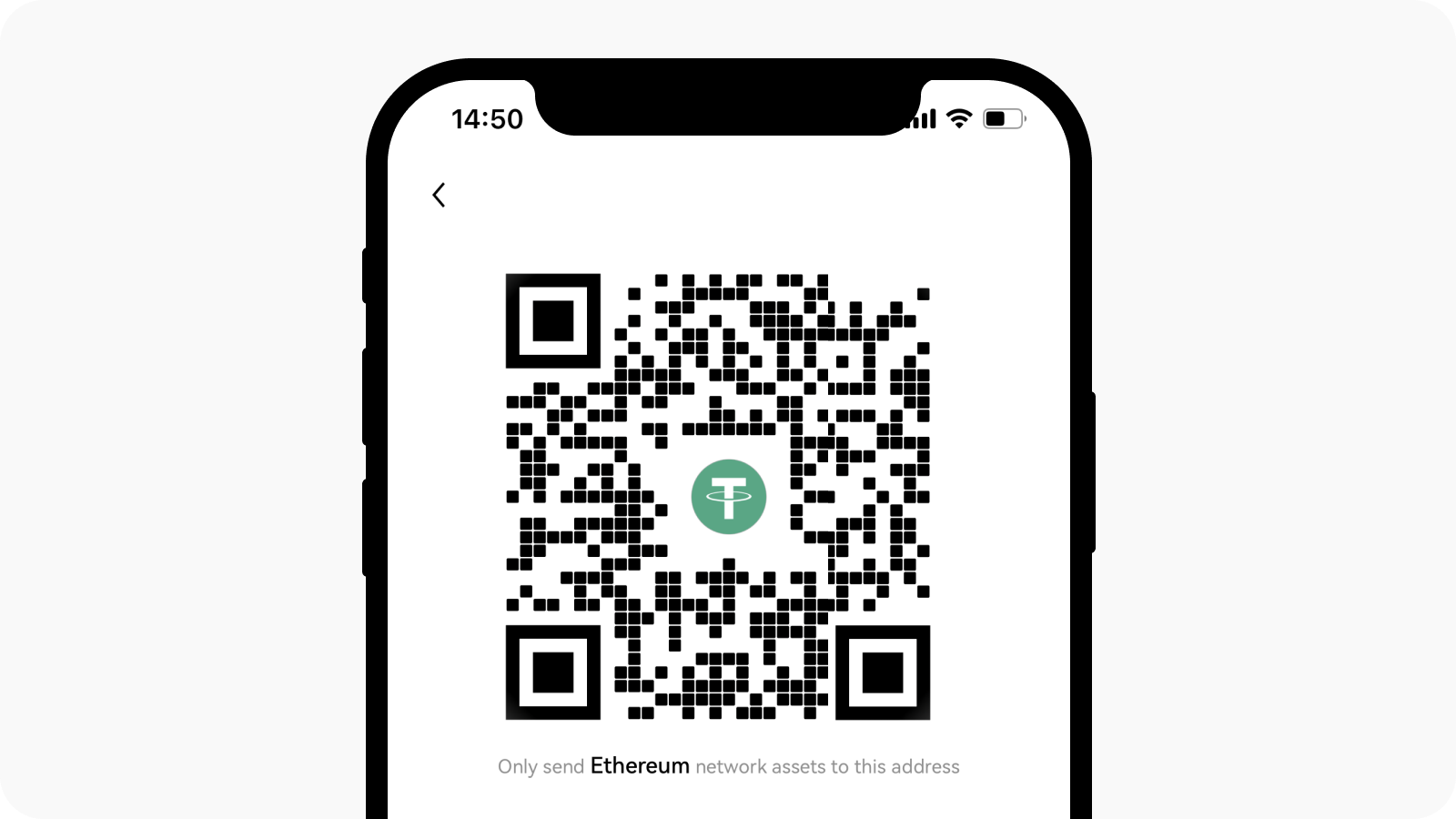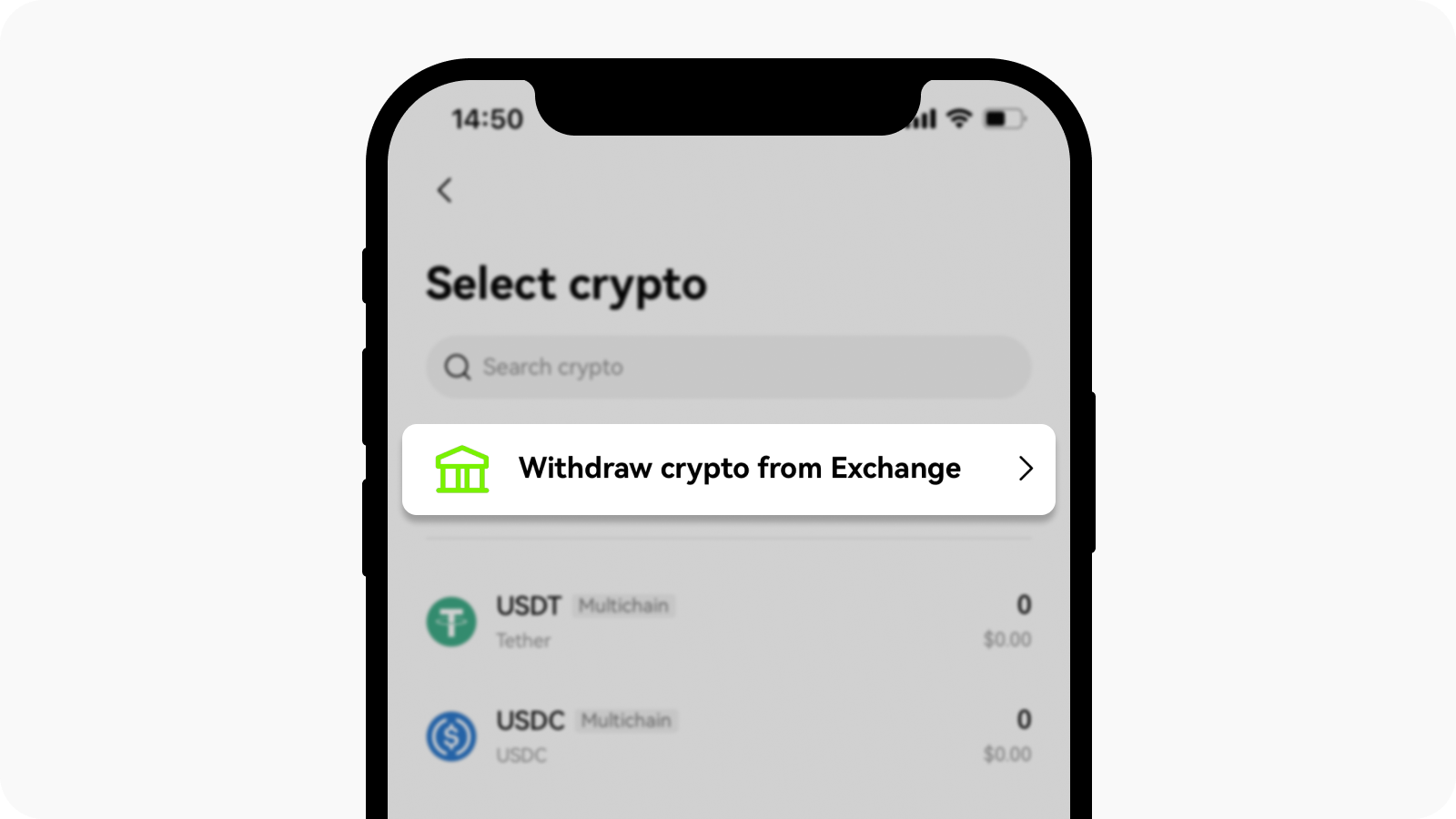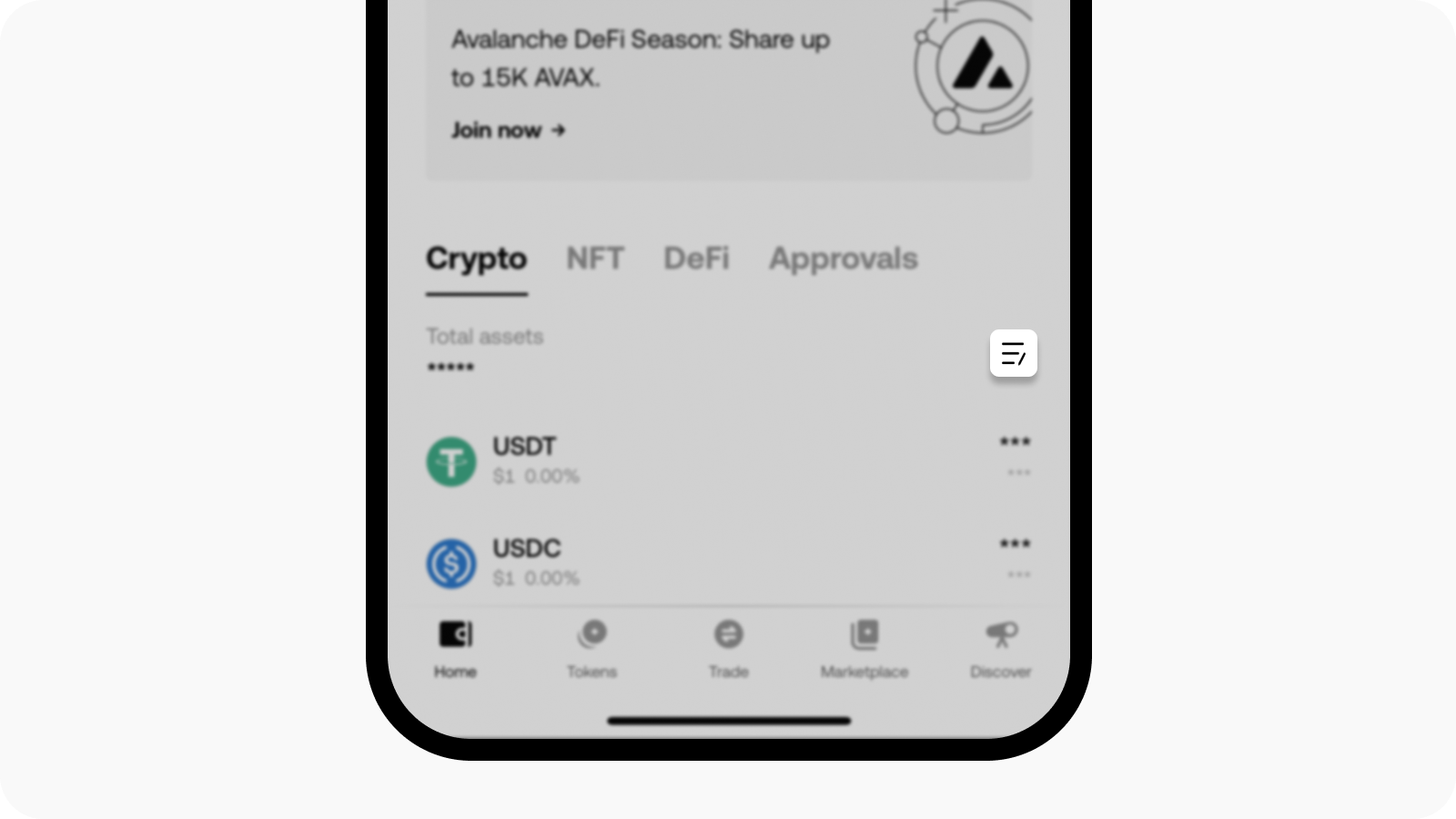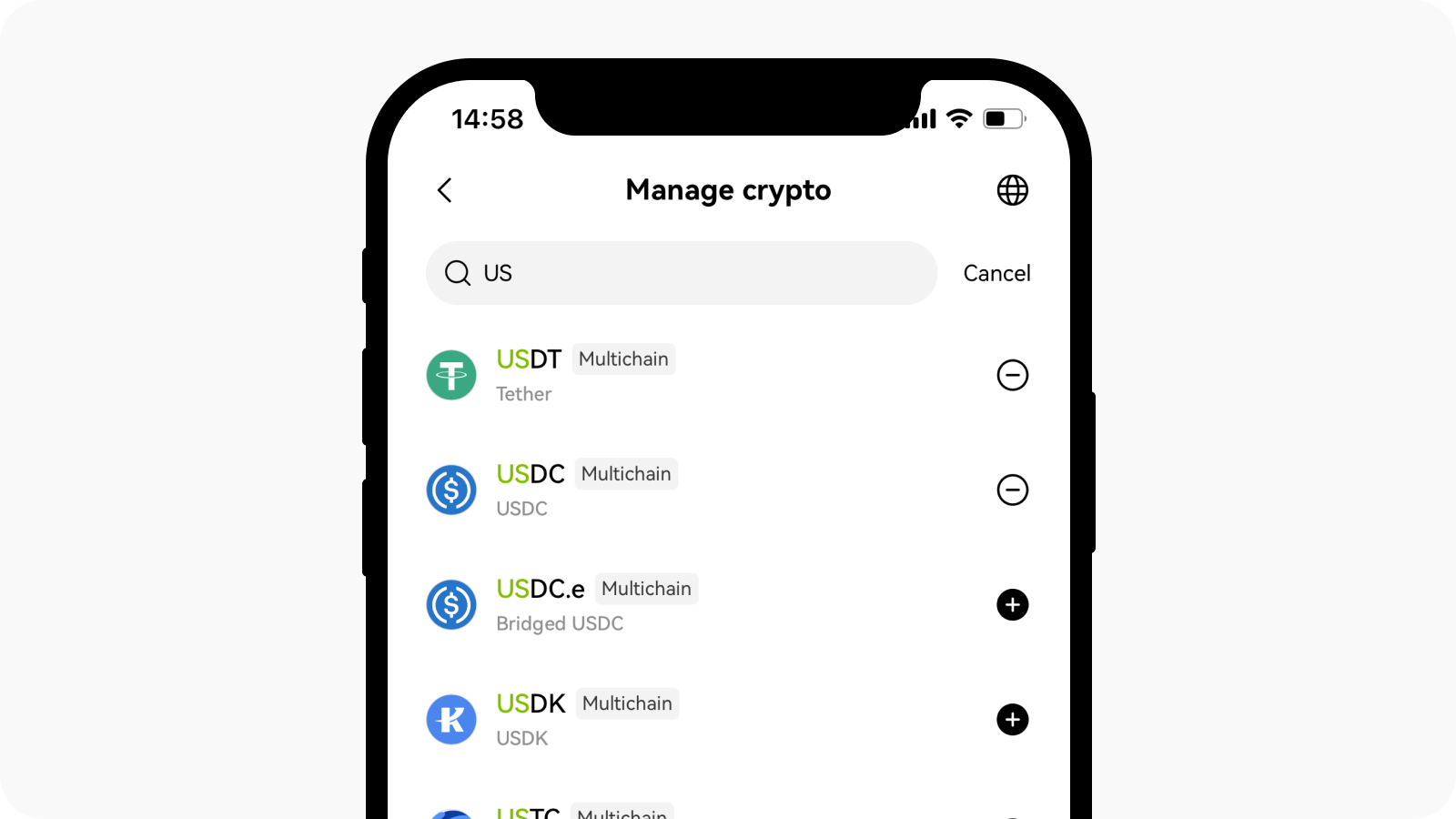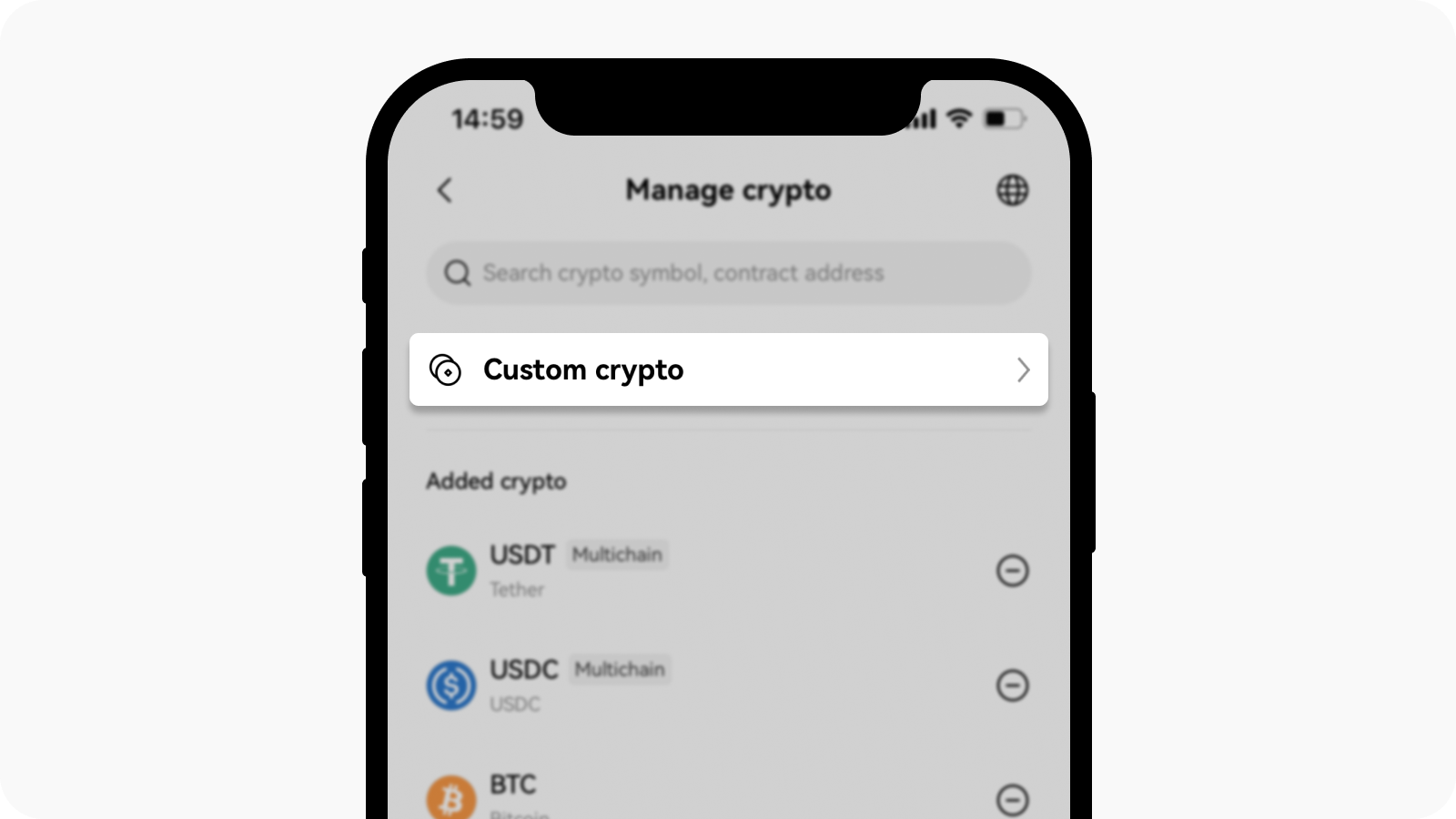Wie verwalte ich meine Vermögenswerte in der OKX Wallet? (App)
Erste Schritte
OKX Wallet ist eine dezentrale Multi-Chain-Wallet ohne Verwahr-Dienste, die allen Benutzerinnen und Benutzern Vermögensverwaltung, sichere Speicherung, Übertragung und andere Funktionen an einem Ort bietet. Die OKX-Wallet hilft Ihnen bei der Verwaltung Ihrer Vermögenswerte auf verschiedenen Netzwerken (z. B. Bitcoin and Ethereum) und unterschiedlichen Geräten (z. B. iOS, Android und Web-Erweiterung), indem sie sicher und bequem eine On-Chain-Identität mit einer Seed-Phrase generiert. Mit der OKX-Wallet können außerdem mehrere Seed-Phrasen importiert und abgeleitete Adressen verwendet werden.
Die OKX-Web3-Wallet unterstützt aktuell mehr als 70 Netzwerke, u. a. Bitcoin, Ethereum, OKC, Solana, BSC, Polygon, Avalanche, Tron und Arbitrum. Dabei wird das jeweilige Netzwerk beim Verbindungsvorgang von der Wallet automatisch erkannt; ein manueller Wechsel ist nicht erforderlich. Die OKX-Wallet ermöglicht Zugang zu Multi-Chain- und Cross-Chain-DEX, zu Yield Farming, zu einem NFT-Marktplatz sowie zu Möglichkeiten zum Auffinden und Erkunden von DApps. Sie haben Zugriff auf mehr als 1.000 DApp-Protokolle und können mit nur einer einzigen Wallet die gesamte Web3-Welt erkunden.
Zahlen Sie in Ihre OKX-Wallet ein
Methode 1: Kopieren Sie die Wallet-Adresse
Öffnen Sie Ihre OKX App und wählen Sie Wallet aus
Wählen Sie Adresse kopieren und die Wallet-Adresse des Netzwerks aus, auf dem Sie die Kryptos erhalten möchten
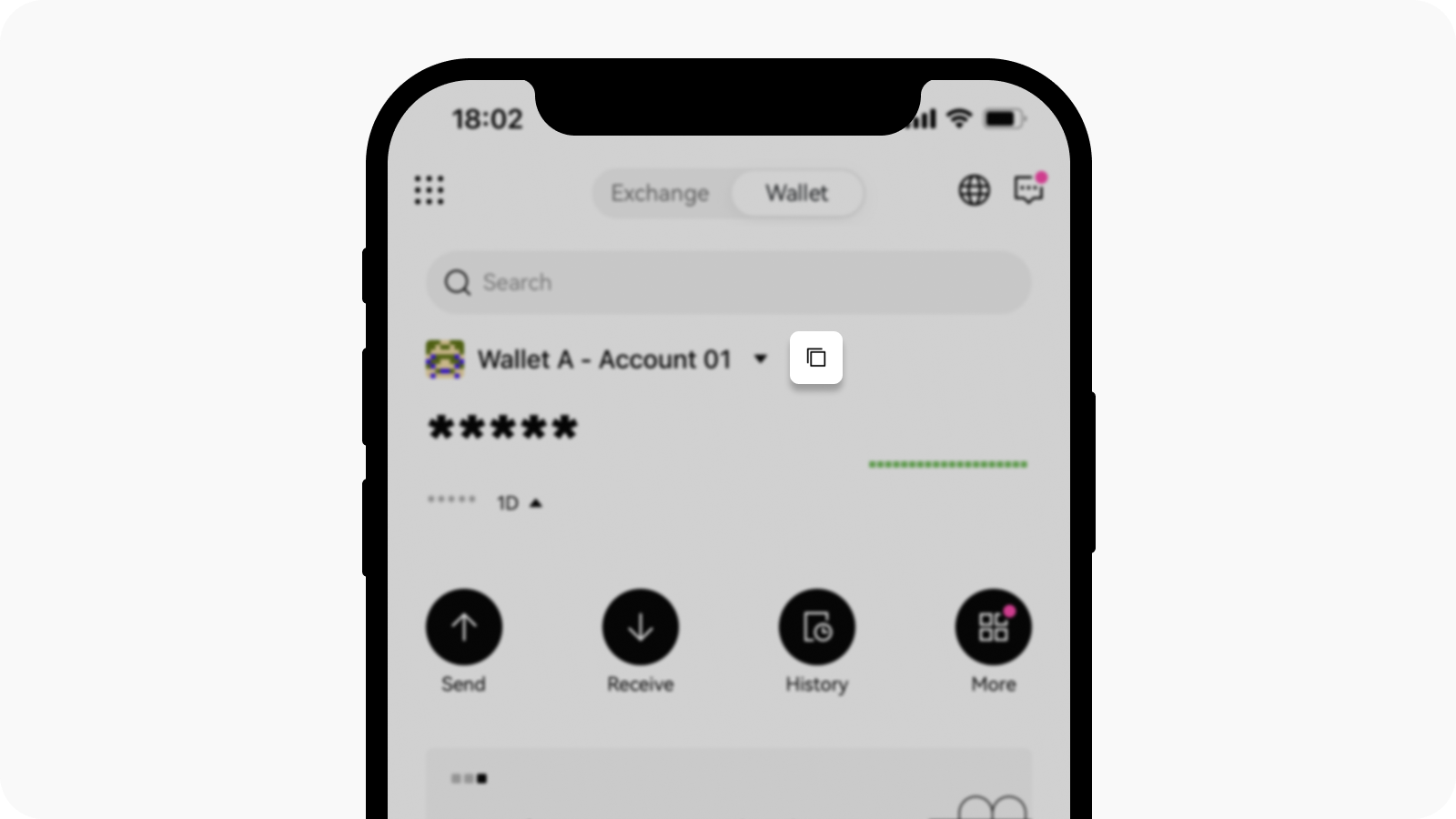
Wählen Sie „Wallet“ und „Adresse kopieren“ aus, um die Wallet-Adresse entsprechend dem Netzwerk anzuzeigen
Methode 2: Scannen Sie den QR-Code
Öffnen Sie Ihre OKX App und wählen Sie Wallet aus
Wählen Sie Erhalten und dann die gewünschte Krypto und das Netzwerk aus
Scannen Sie den QR-Code, um den Kryptobetrag zu überweisen
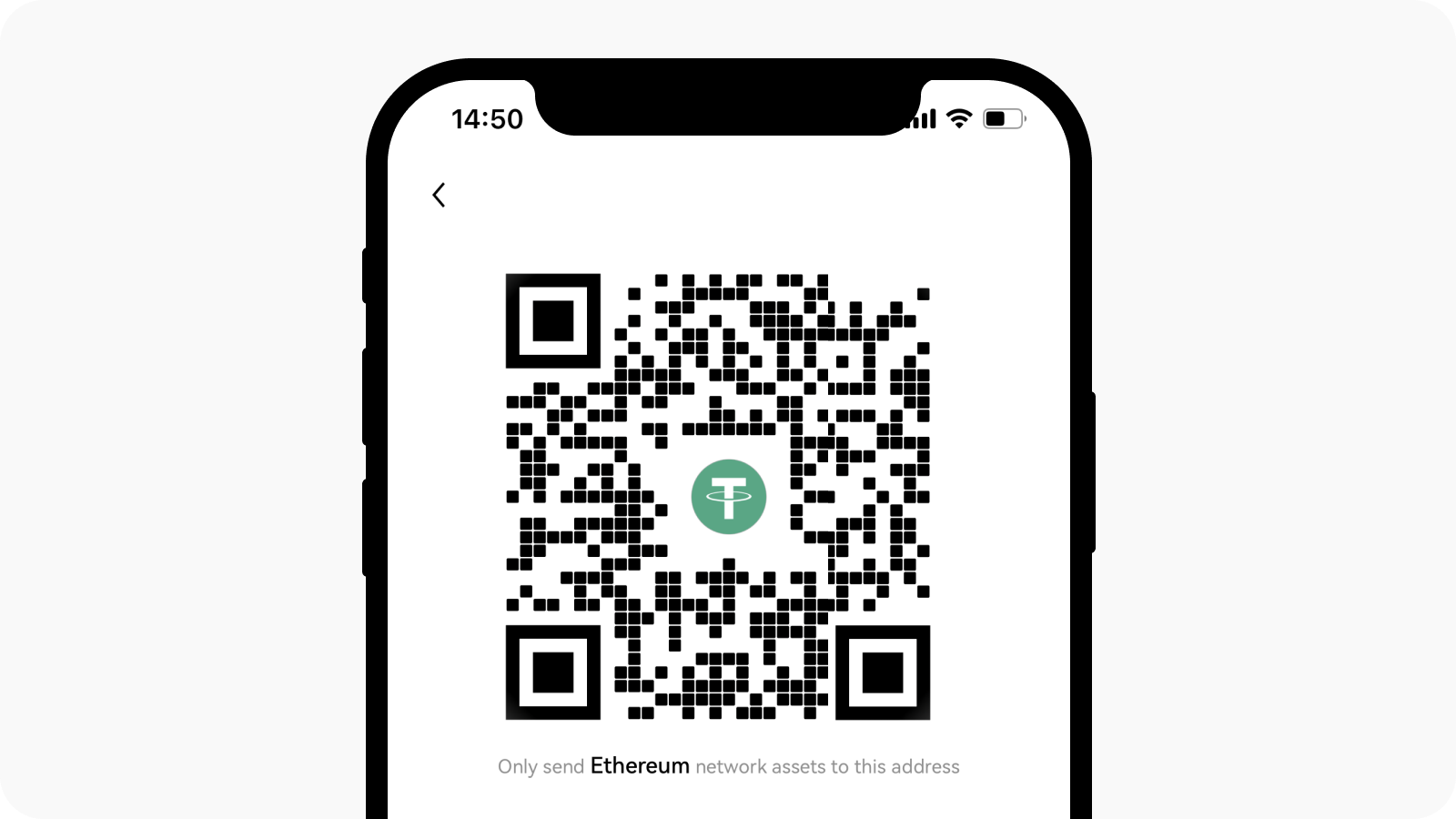
Scannen Sie den QR-Code, um Ihre Geldmittel zu erhalten
Methode 3: Mit Börsenkonto
Sie können Kryptowährungen auch vom Börsen-Konto auf Ihre OKX Wallet auszahlen
Öffnen Sie Ihre OKX App und wählen Sie Wallet aus
Suchen Sie auf der Wallet-Seite nach Erhalten und wählen Sie Kryptos von der Börse auszahlen aus
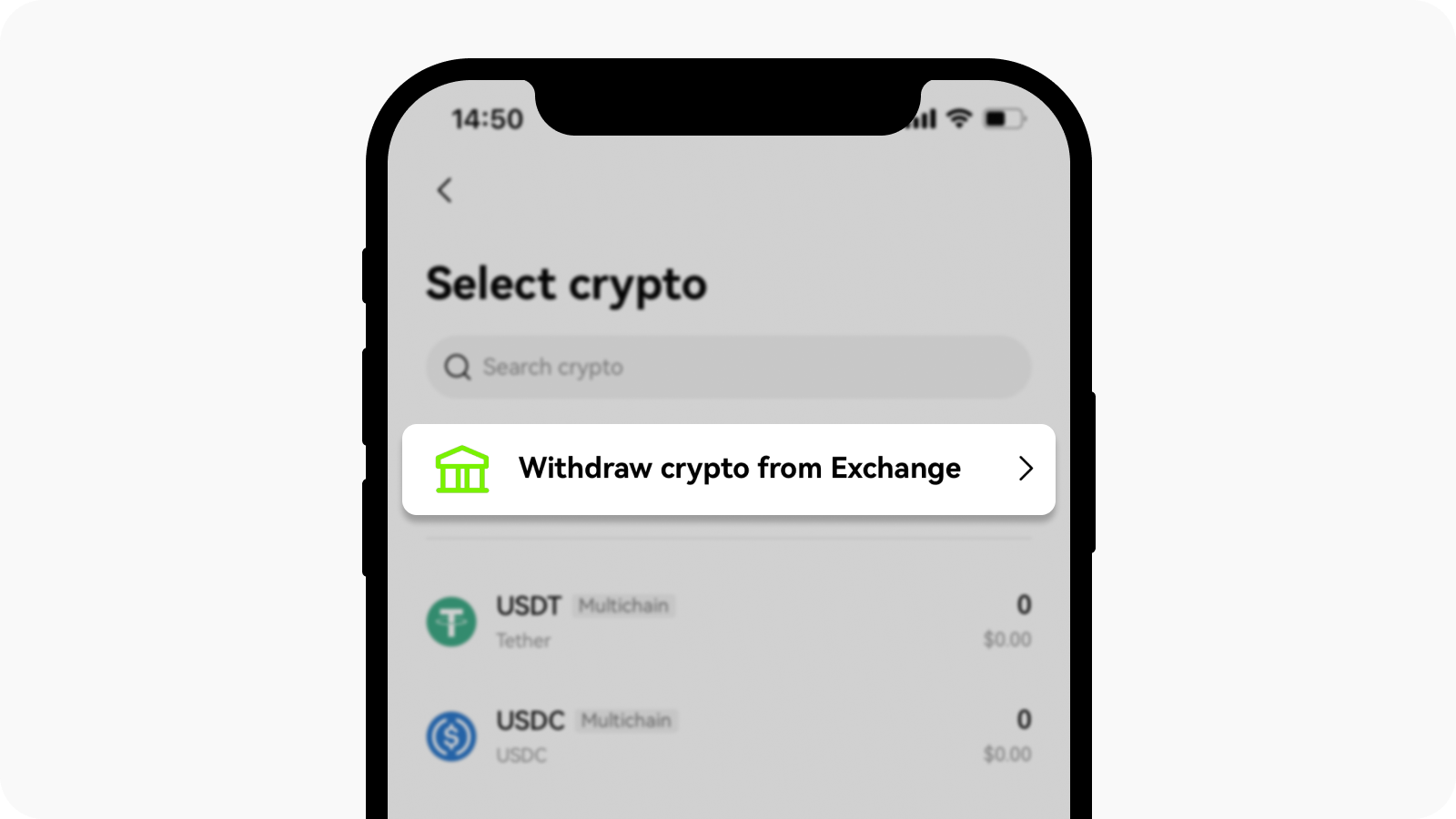
Wählen Sie Kryptos vom Börsenkonto auszahlen, um Krypto zu überweisen
Wählen Sie Krypto und Auszahlungsnetzwerk aus
Geben Sie den Betrag ein, und bestätigen Sie Adresse/Domain, Netzwerk und Gebühr erneut, dann klicken Sie auf Senden
Schließen Sie die 2FA-Verifizierung ab und wählen Sie Bestätigen, um die Auszahlung abzuschließen
Hinweis:
Sie müssen sicherstellen, dass das ausgewählte Auszahlungsnetzwerk mit dem Einzahlungsnetzwerk in anderen Börsen oder Wallets übereinstimmt, um Verluste zu vermeiden
Der Auszahlungsbetrag sollte über dem Mindestbetrag liegen, darf aber das Limit für die Identitätsverifizierung nicht überschreiten.
Die Netzwerkgebühr kann je nach Netzwerk variieren und wird von der Blockchain bestimmt
Überweisung von Ihrer OKX Wallet
Öffnen Sie Ihre OKX-App, wählen Sie Wallet und Senden aus
Wählen Sie die Kryptowährung und das Netzwerk aus, auf das Sie überweisen möchten
Hinweis: Wenn Sie denselben Token in mehreren Netzwerken besitzen, können Sie das Netzwerk Ihrer Wahl auswählenGeben Sie die und den Überweisungsbetrag ein
Hinweis: Wenn Sie sich bei einem Börsen-Konto angemeldet haben, erkennt das System automatisch die Empfangsadresse Ihres Börsen-KontosWählen Sie im Feld „Bezahlen mit“ den Token-Typ und im Feld Netzwerkgebühr die Netzwerkgebühr aus
Wählen Sie Bestätigen, um den Vorgang abzuschließen
Verwaltung Ihres Kryptoguthabens (Suchen, Hinzufügen, Entfernen)
Öffnen Sie Ihre OKX App und wählen Sie Wallet aus
Gehen Sie zu Krypto und wählen Sie Krypto verwalten
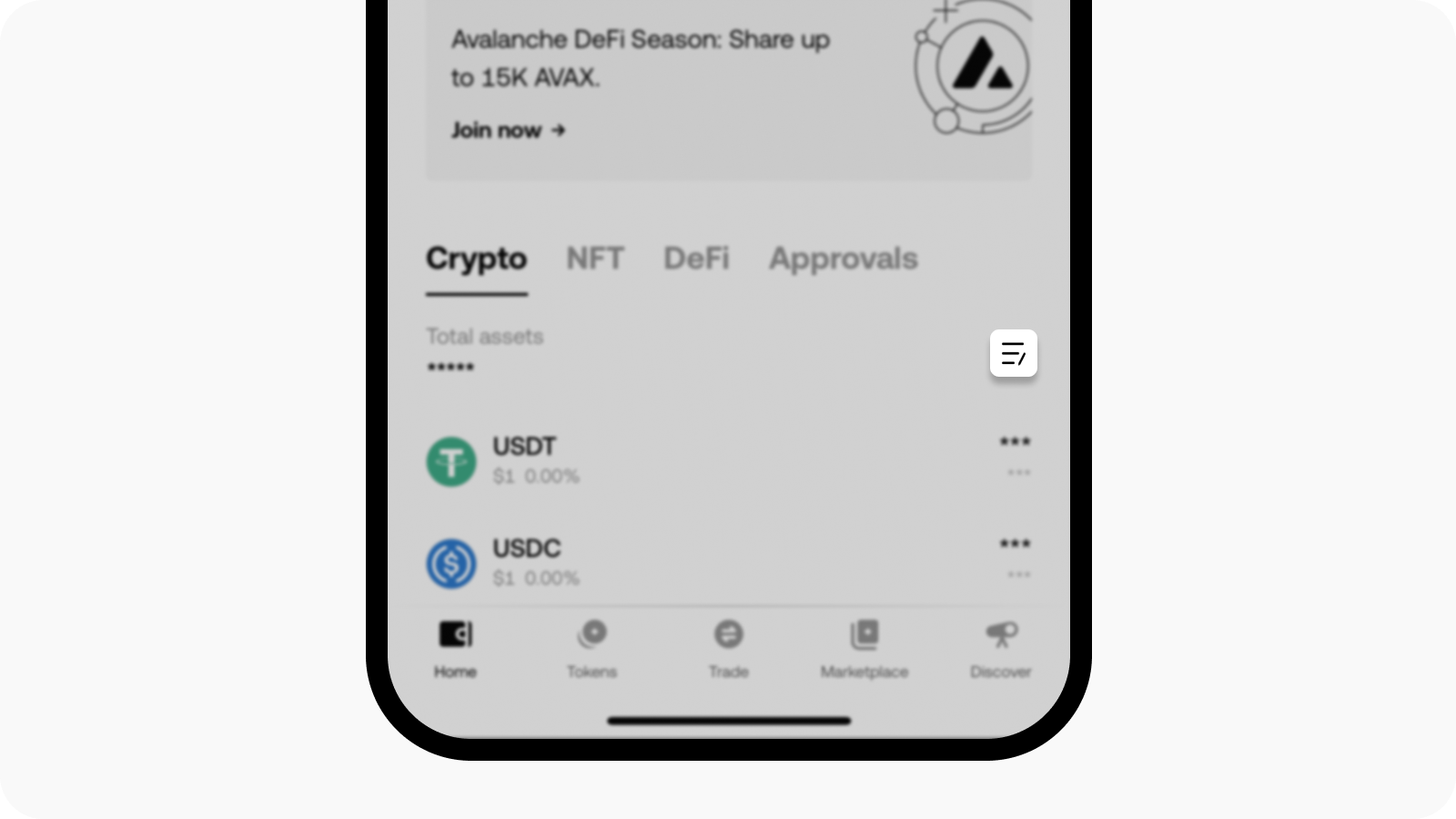
Gehen Sie zu „Wallet“ und suchen Sie nach „Krypto verwalten“
Suchen Sie nach dem Namen der Kryptowährung oder nach der Kontraktadresse, die Sie hinzufügen möchten
Wählen Sie Hinzufügen, um eine Kryptowährung hinzuzufügen oder Entfernen, um eine Kryptowährung zu entfernen
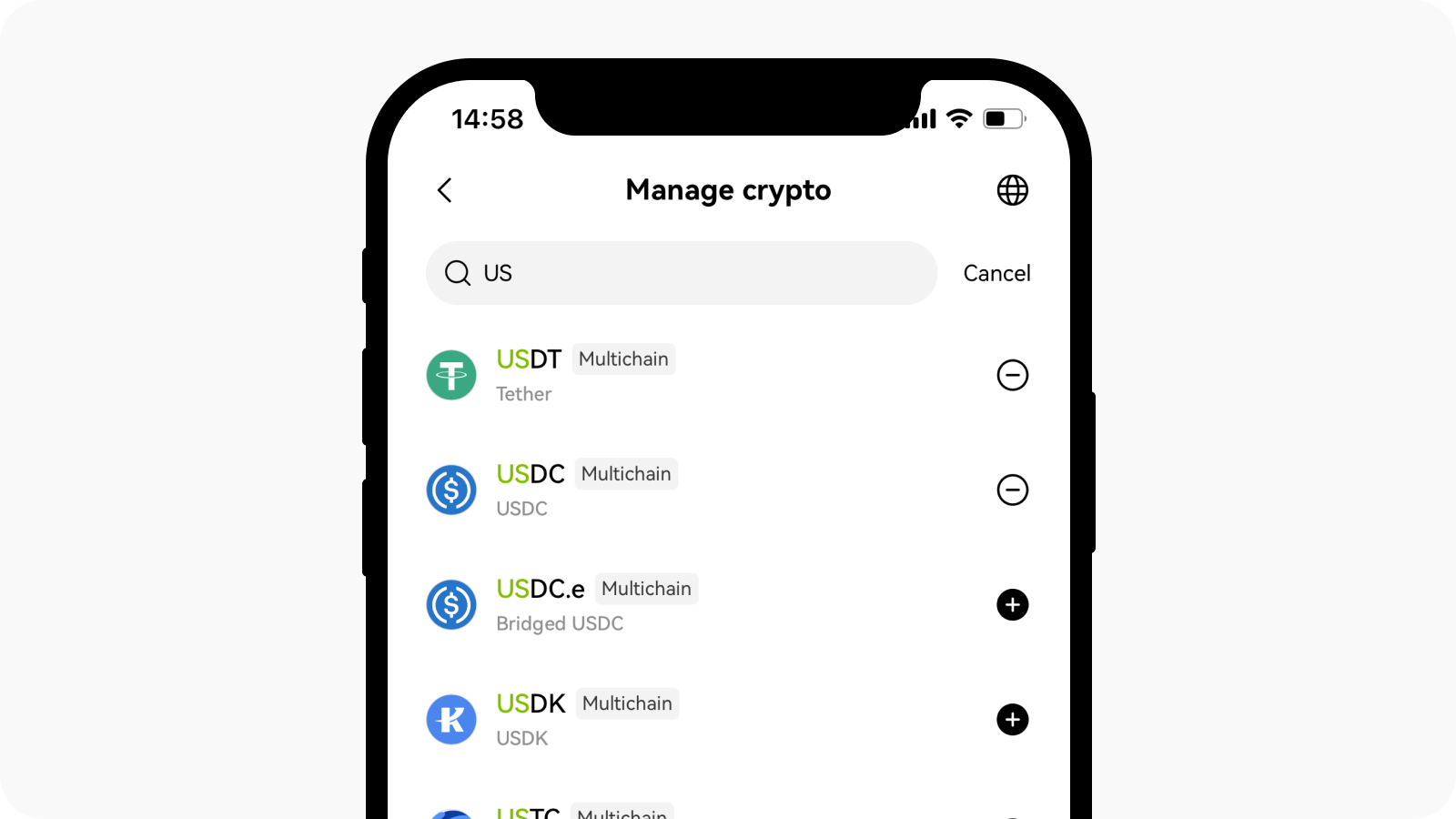
Suchen Sie nach dem Namen der Kryptowährung und wählen Sie „Kryptowährung hinzufügen“ oder „Kryptowährung entfernen“
Ist die gewünschte Kryptowährung nicht in der Liste aufgeführt, dann können Sie diese selbst eintragen. Rufen Sie hierzu Kryptos verwalten > Benutzerdefinierte Kryptowährung.
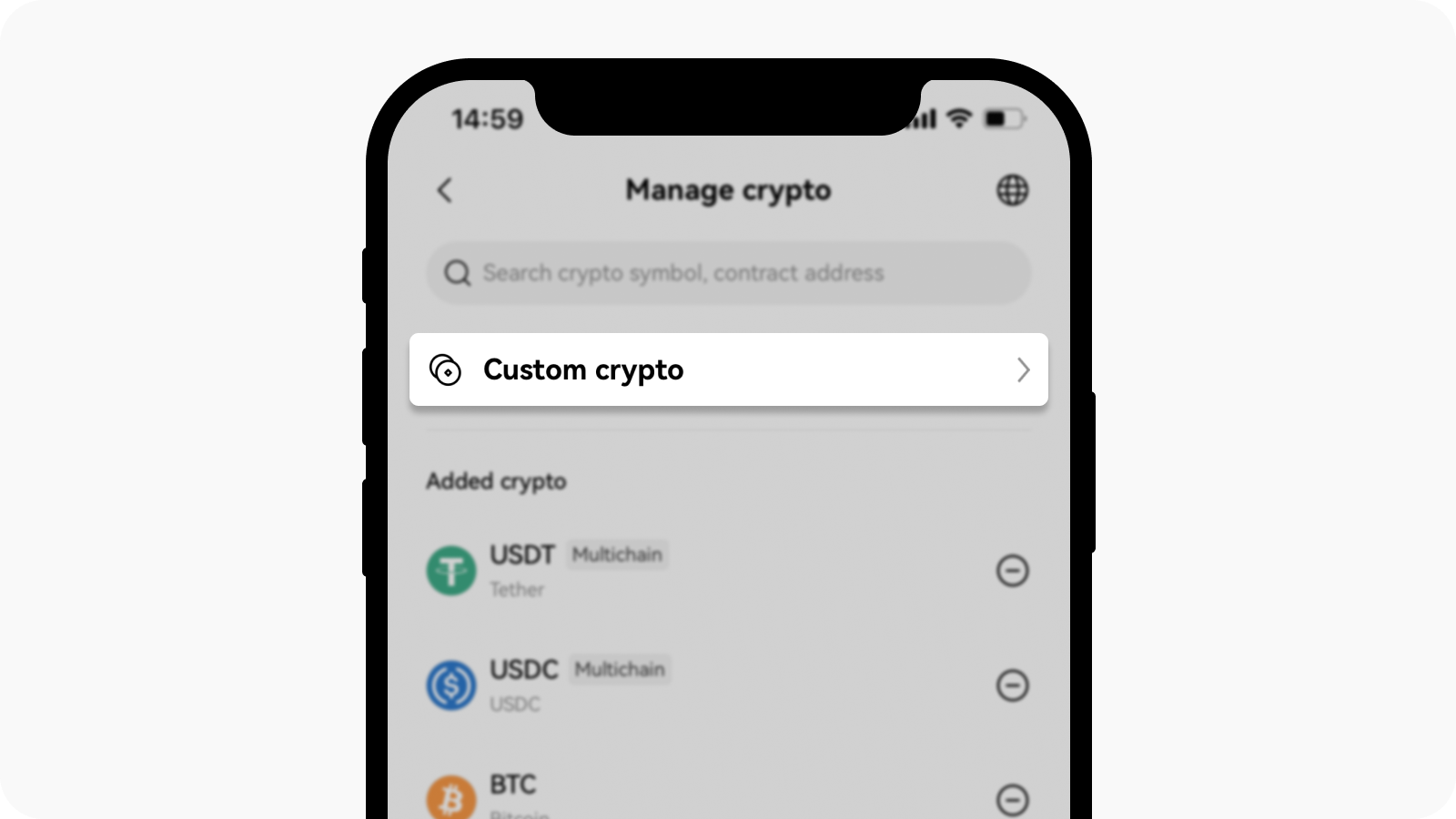
Wählen Sie benutzerdefinierte Kryptowährungen aus, um die Kryptowährung anzupassen
Wählen Sie ein Netzwerk, geben Sie die Kontraktadresse ein und wählen Sie Bestätigen, um die Kryptowährung hinzuzufügen